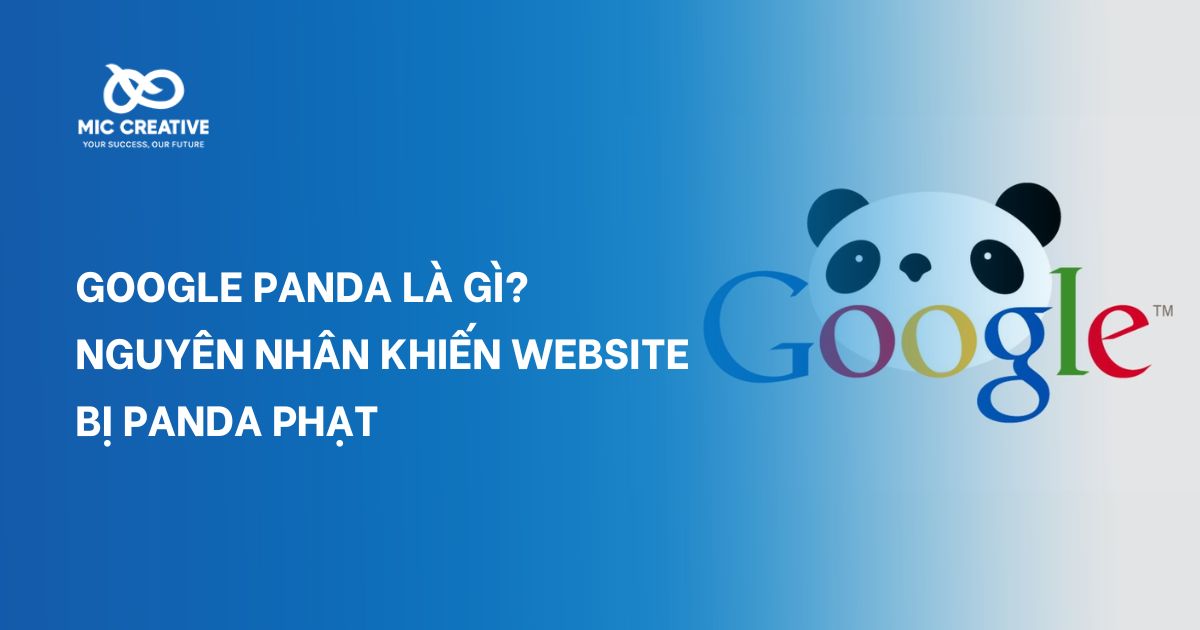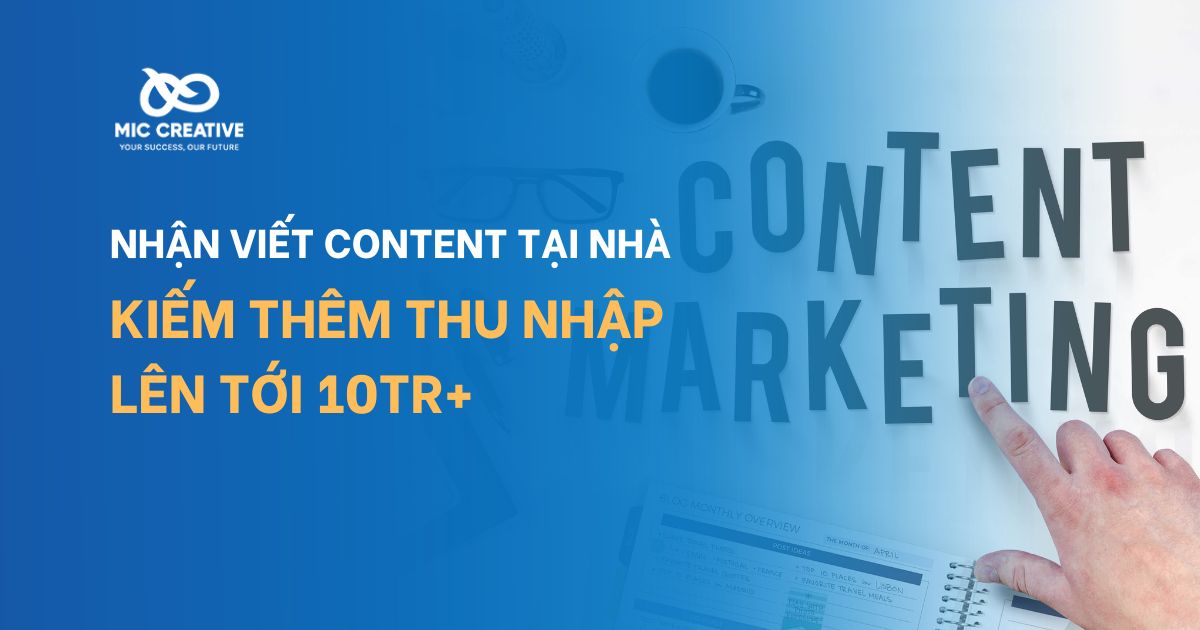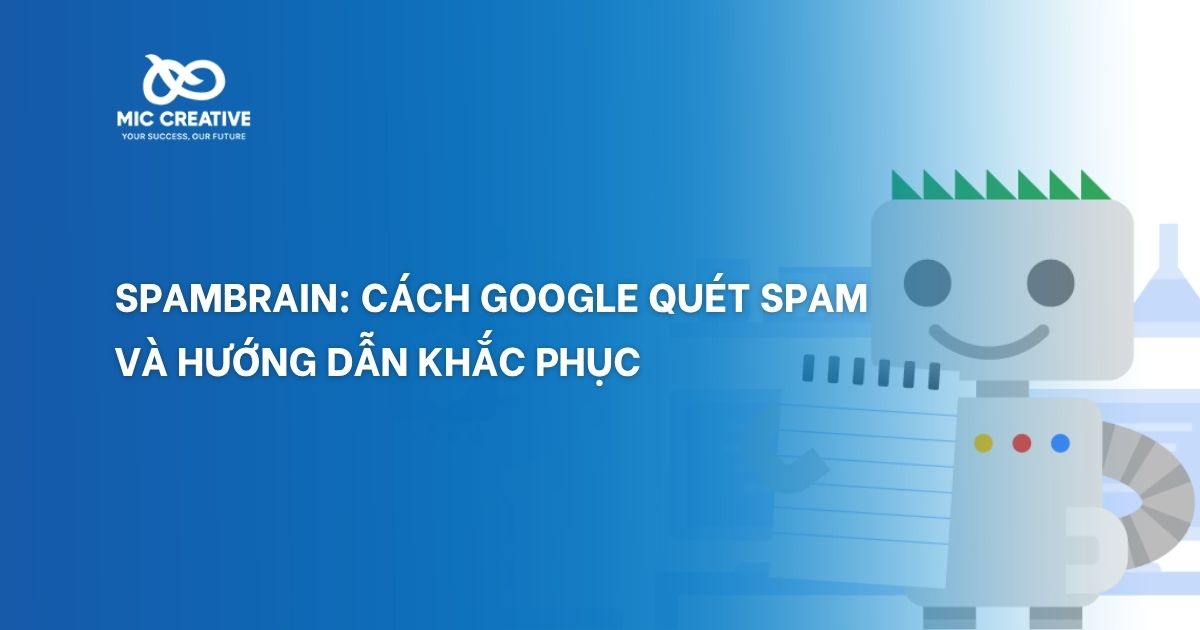1. Cách thanh toán quảng cáo Facebook dễ dàng
Bạn có thể thực hiện thanh toán quảng cáo Facebook trên cả máy tính và điện thoại. Trong hướng dẫn dưới đây, chúng tôi sẽ hướng dẫn chi tiết cách thanh toán quảng cáo Facebook bằng thẻ Visa và ví MoMo. Đây là hai hình thức phổ biến nhất hiện nay, giúp nhà quảng cáo dễ dàng quản lý chi phí và hạn chế rủi ro khi chạy khi chạy quảng cáo Facebook Ads.
1.1. Cách thanh toán quảng cáo Facebook trên máy tính
Bạn cần truy cập vào Trình quản lý quảng cáo (Ads Manager) để thiết lập phương thức thanh toán quảng cáo Facebook.
Các bước thực hiện như sau:
- Bước 1: Từ giao diện Trình quản lý quảng cáo, truy cập vào menu (biểu tượng 3 gạch ngang) và chọn mục Lập hóa đơn.
- Bước 2: Nhấn vào tab Cài đặt thanh toán ở cột bên trái.
- Bước 3: Nhấn vào nút Thêm phương thức thanh toán.
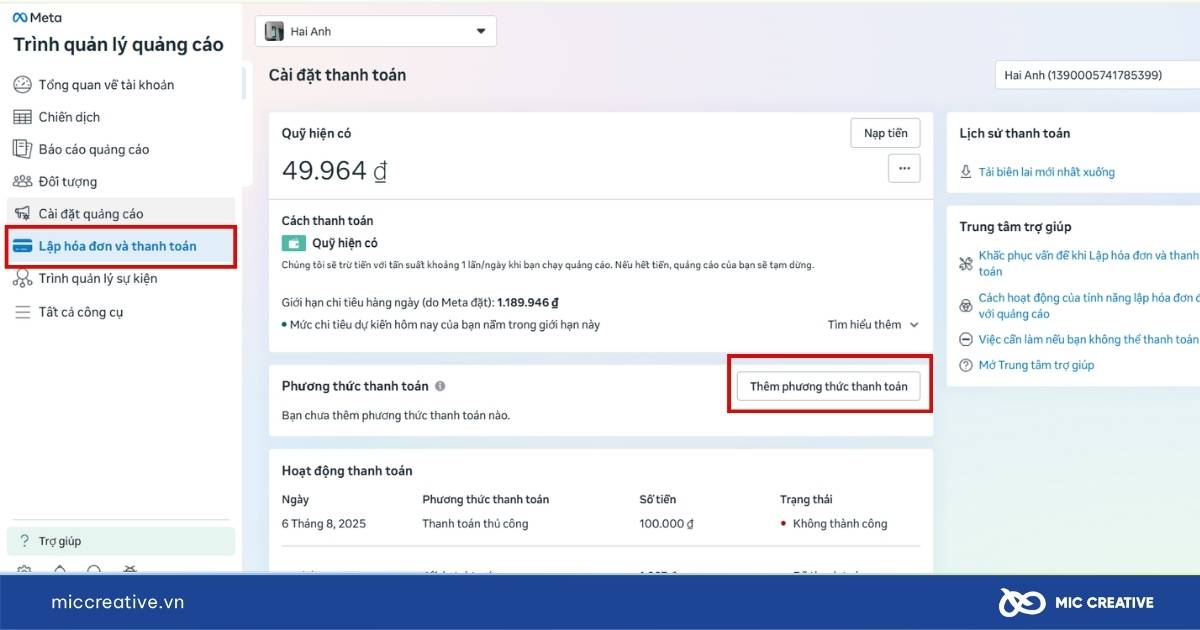
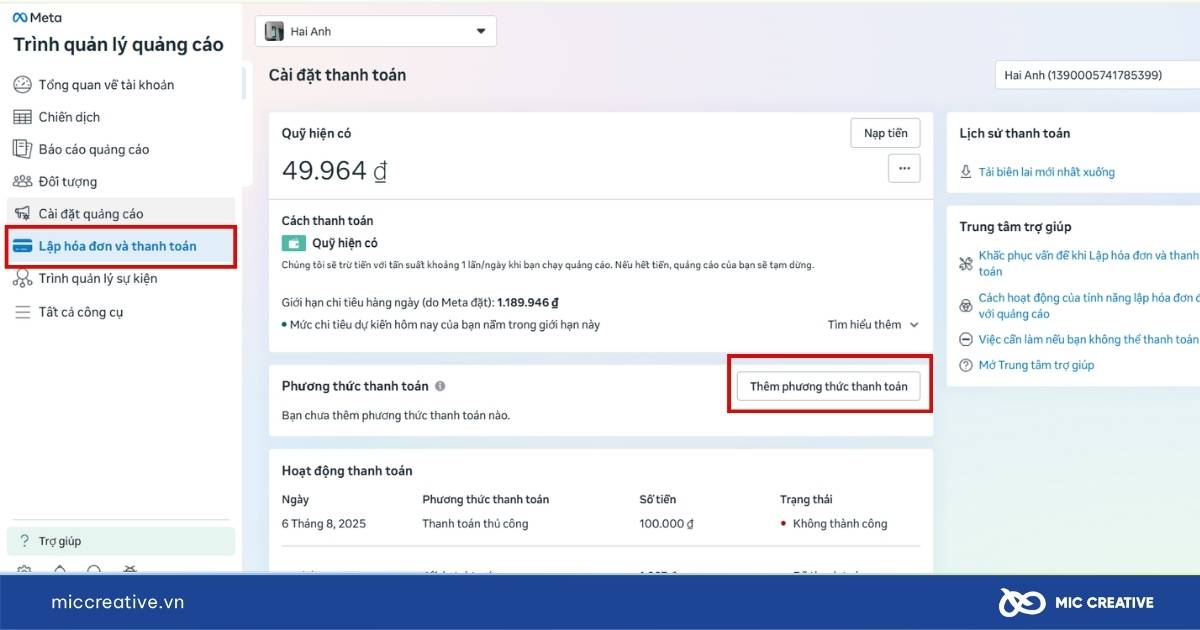
- Bước 4: Chọn “Thẻ tín dụng hoặc thẻ ghi nợ” và điền chính xác thông tin thẻ của bạn. Với những ai lần đầu thêm thẻ, nên ưu tiên các thẻ Visa chạy quảng cáo Facebook vì đây là loại thẻ được Facebook chấp nhận phổ biến, dễ dàng liên kết và nạp tiền chạy quảng cáo Facebook.
- Bước 5: Bấm Lưu và hoàn tất. Facebook có thể trừ một khoản nhỏ (khoảng $1) để xác thực thẻ và sẽ hoàn lại sau đó.
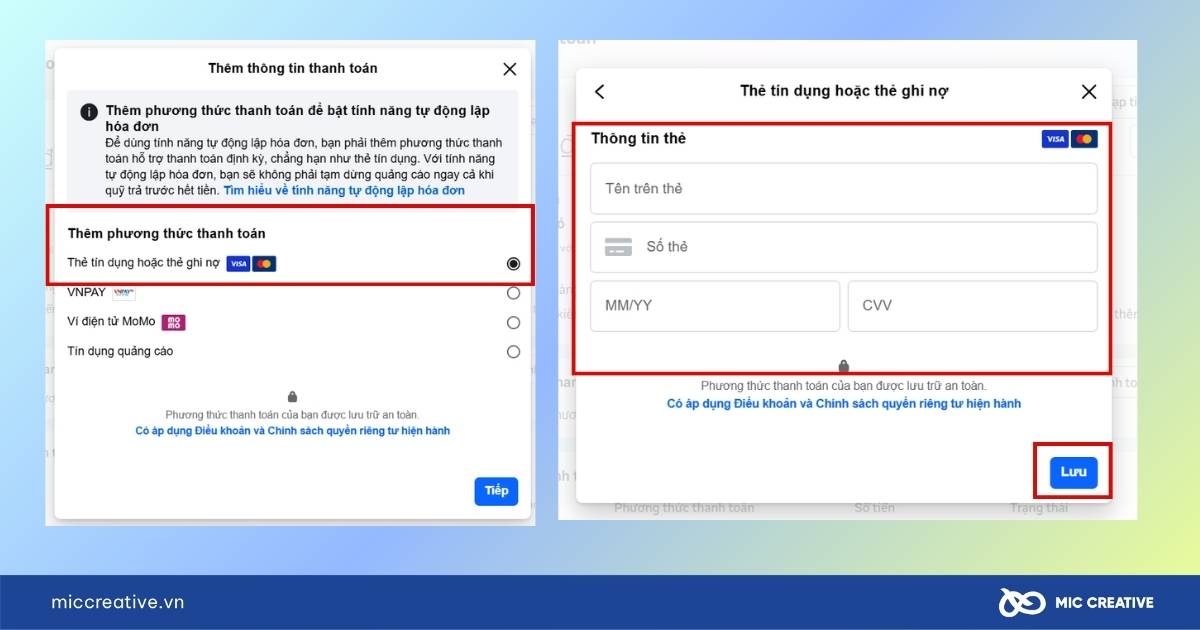
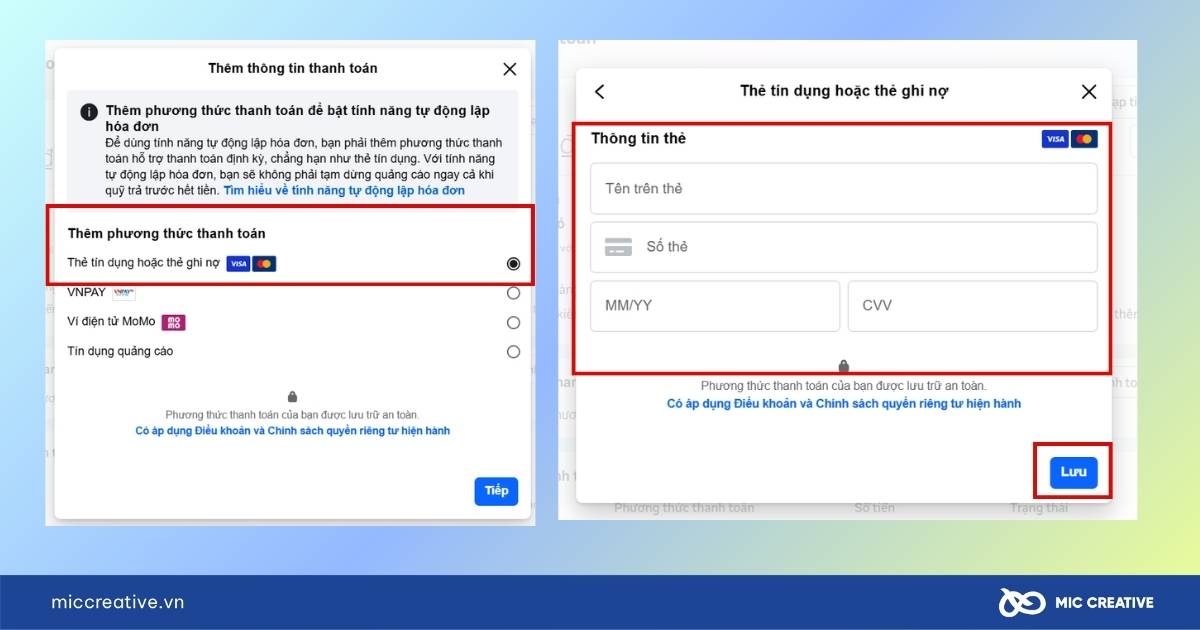
1.2. Cách thanh toán quảng cáo Facebook trên điện thoại (App Meta Ads)
Nếu bạn thường xuyên làm việc trên di động, việc thực hiện cách thanh toán quảng cáo trên Facebook cũng rất dễ dàng thông qua ứng dụng Meta Ads.
- Bước 1: Mở ứng dụng Meta Ads và nhấn vào biểu tượng Cài đặt (hình bánh răng ở góc trên cùng bên trái màn hình).
- Bước 2: Chọn Lập hóa đơn và thanh toán > Chọn Thêm phương thức thanh toán.
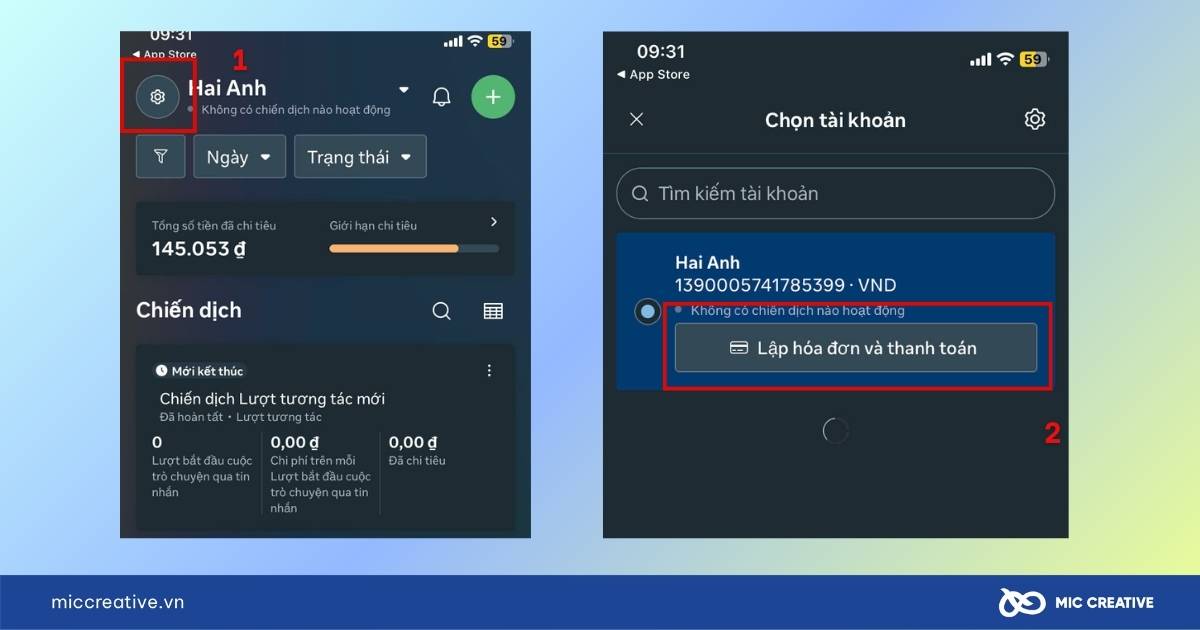
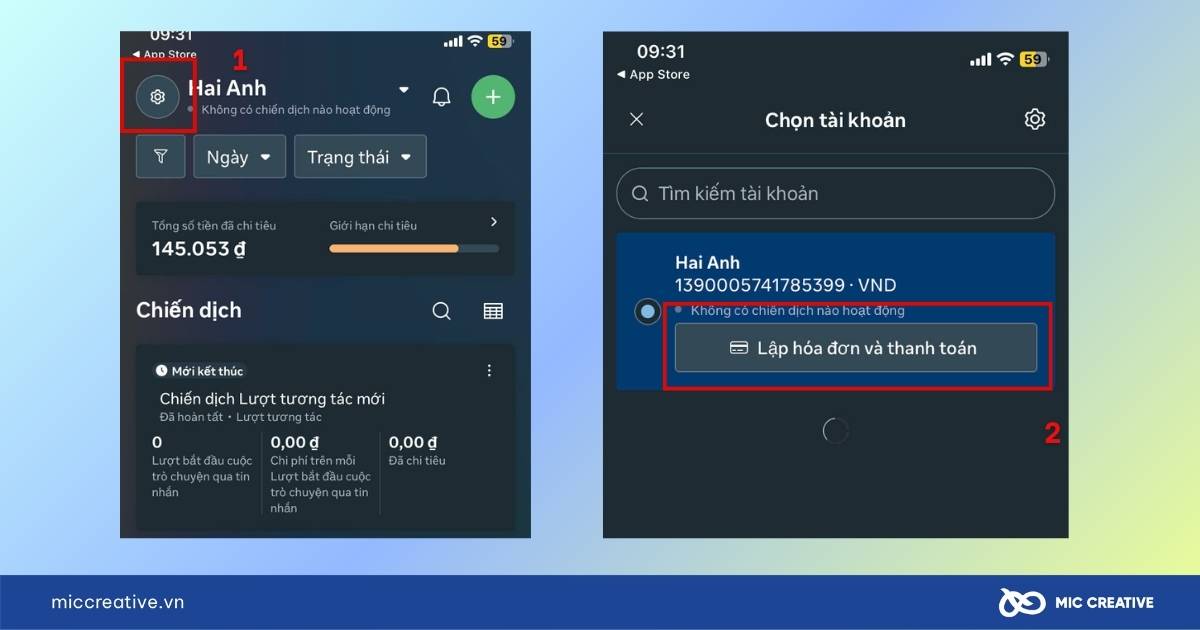
- Bước 3: Tương tự như máy tính, bạn cần điền đầy đủ và chính xác thông tin thẻ Visa/Mastercard của bạn > Sau đó lưu lại.
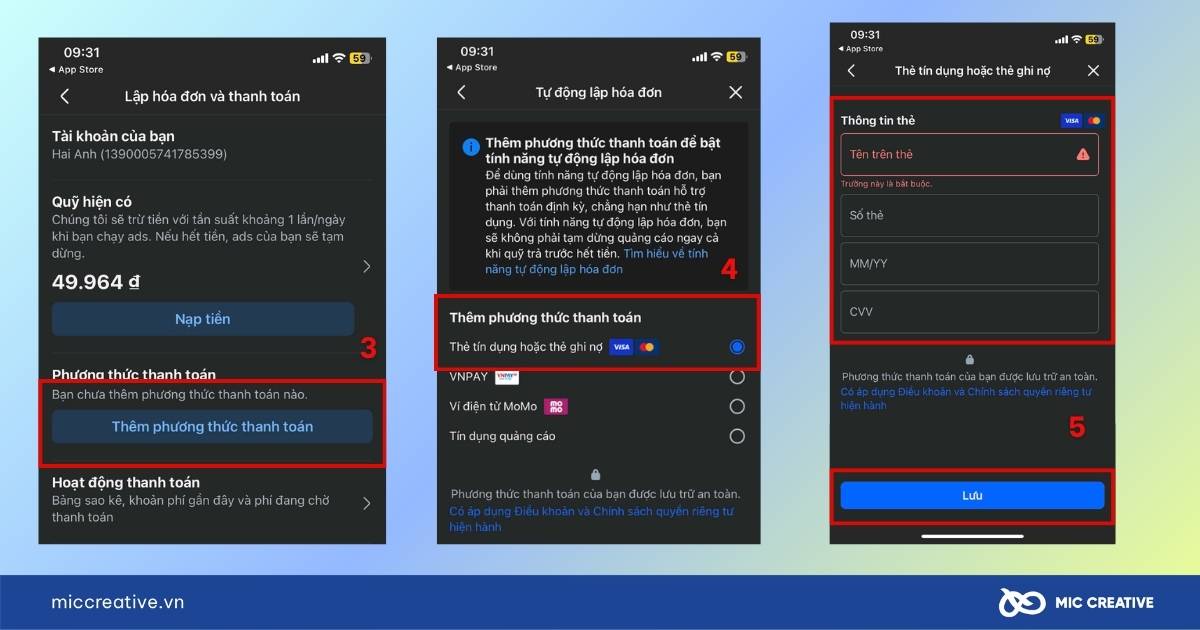
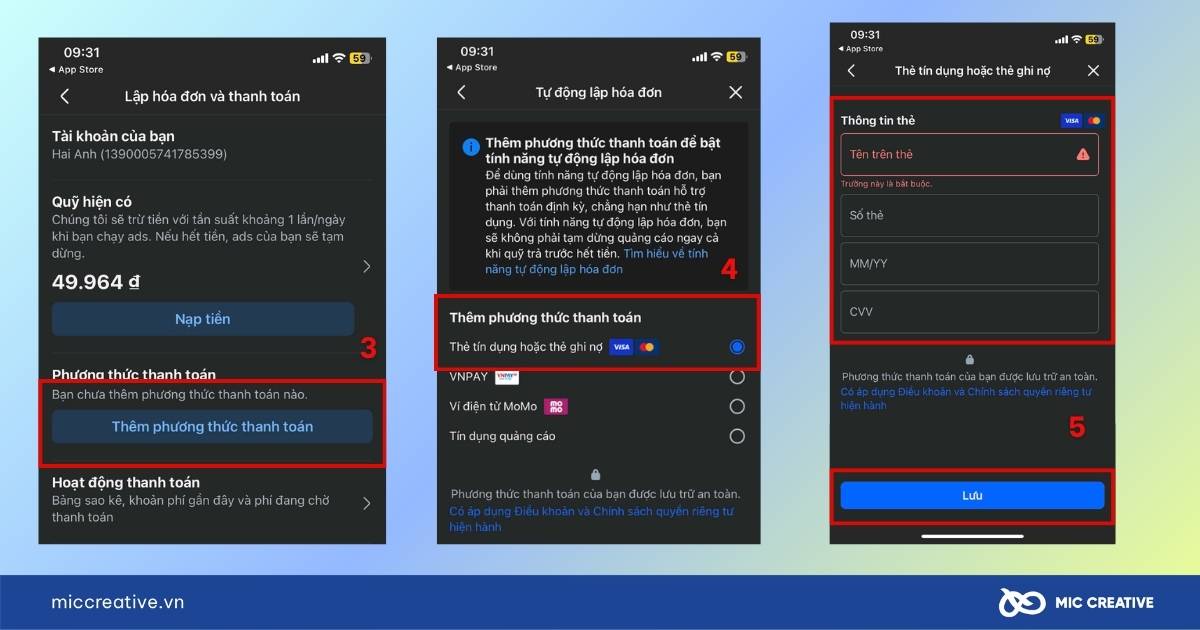
1.3. Cách thanh toán quảng cáo Facebook bằng Momo
Nếu tài khoản của bạn là tài khoản trả trước, bạn có thể thực hiện theo cách thanh toán quảng cáo Facebook bằng Momo với các bước chi tiết sau:
- Bước 1: Tại Trình quản lý quảng cáo (Ads Manager), bạn truy cập vào mục Lập hóa đơn (Billing).
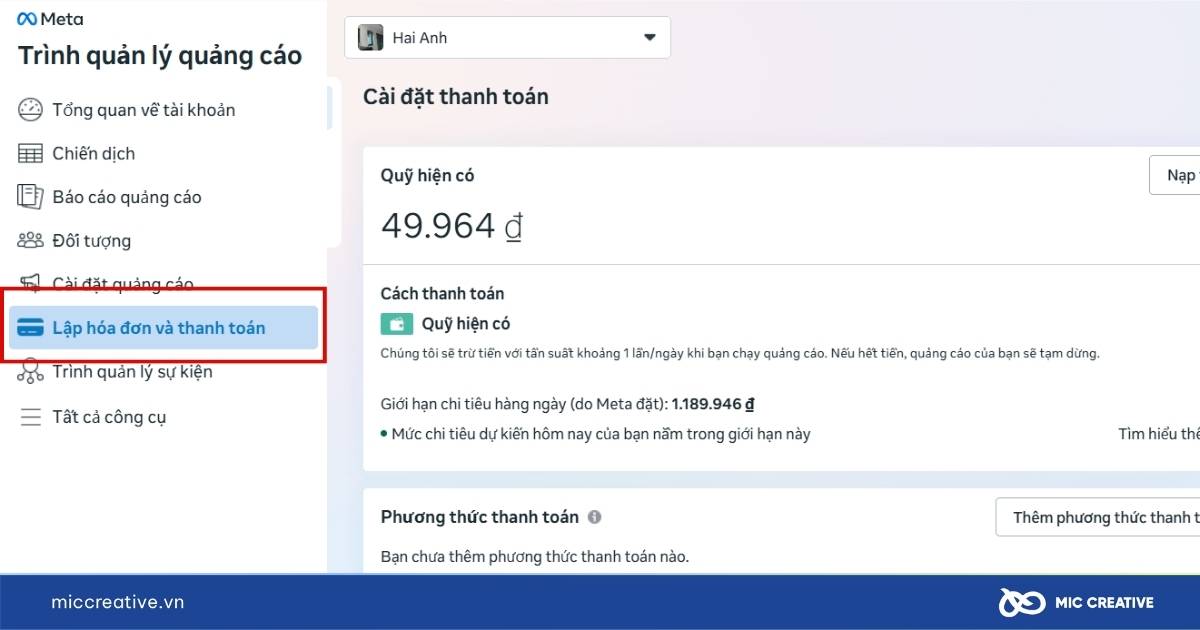
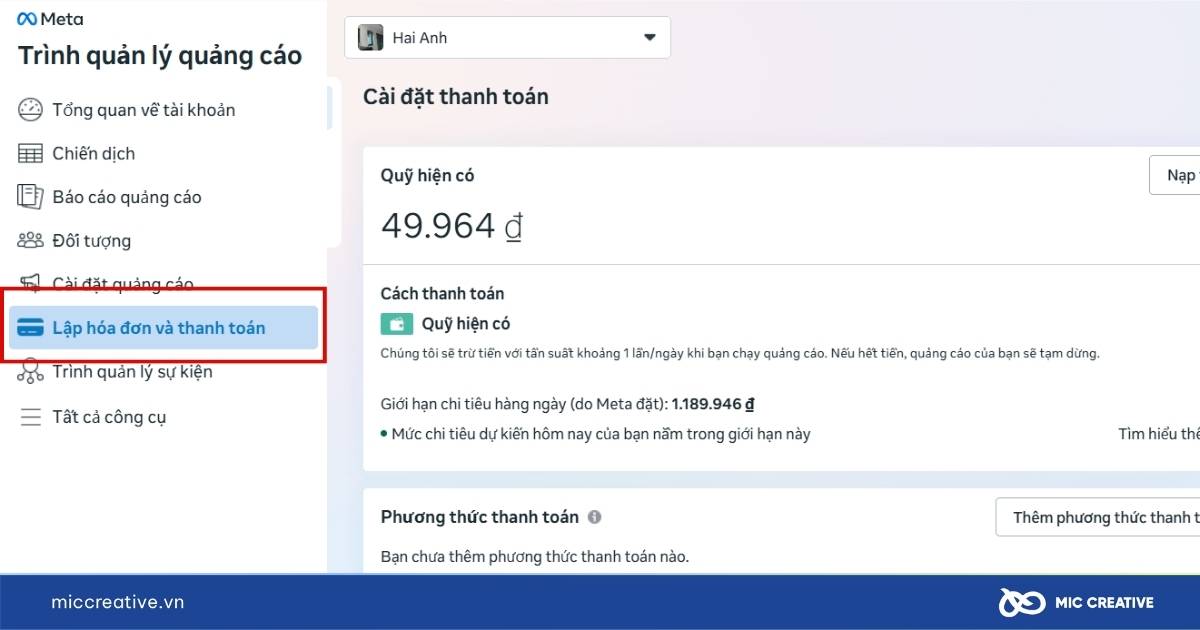
- Bước 2: Trong giao diện Lập hóa đơn, bạn chọn Cài đặt thanh toán (Payment settings) > Nhấn vào nút Thêm phương thức thanh toán (Add payment method).
- Bước 3: Tại cửa sổ “Thêm thông tin thanh toán”, bạn tích chọn vào Ví điện tử MoMo và nhấn Tiếp (Next).
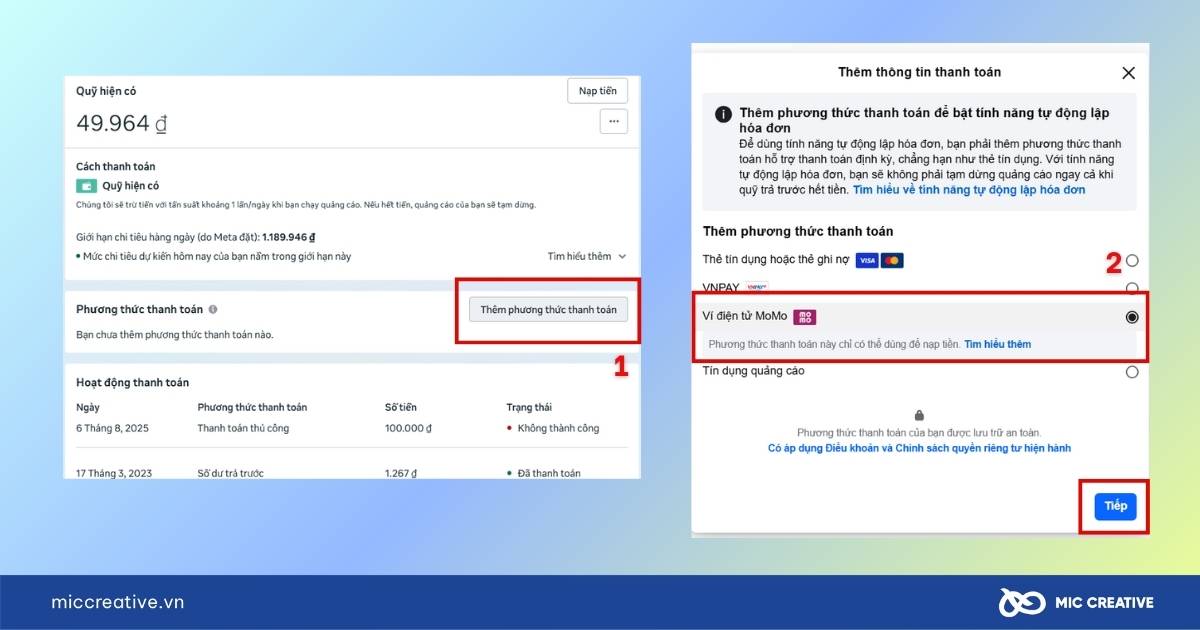
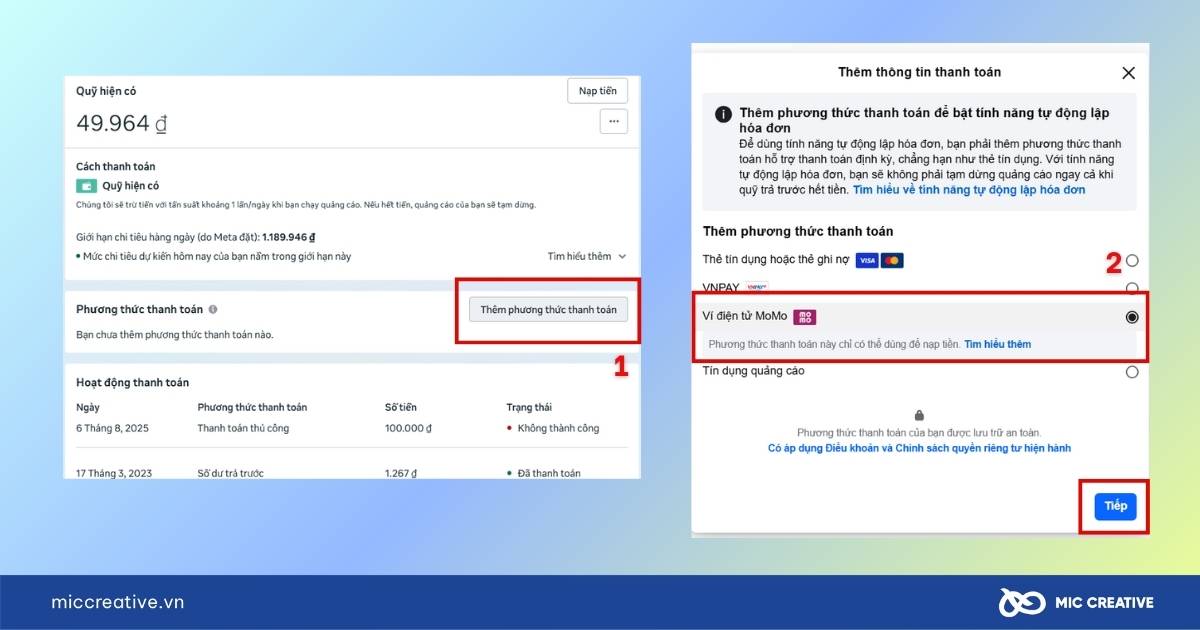
- Bước 4: Một cửa sổ “Thêm tiền” sẽ hiện ra. Nạp tiền quảng cáo Facebook vào ô Amount to add và nhấn Tiếp (Next).
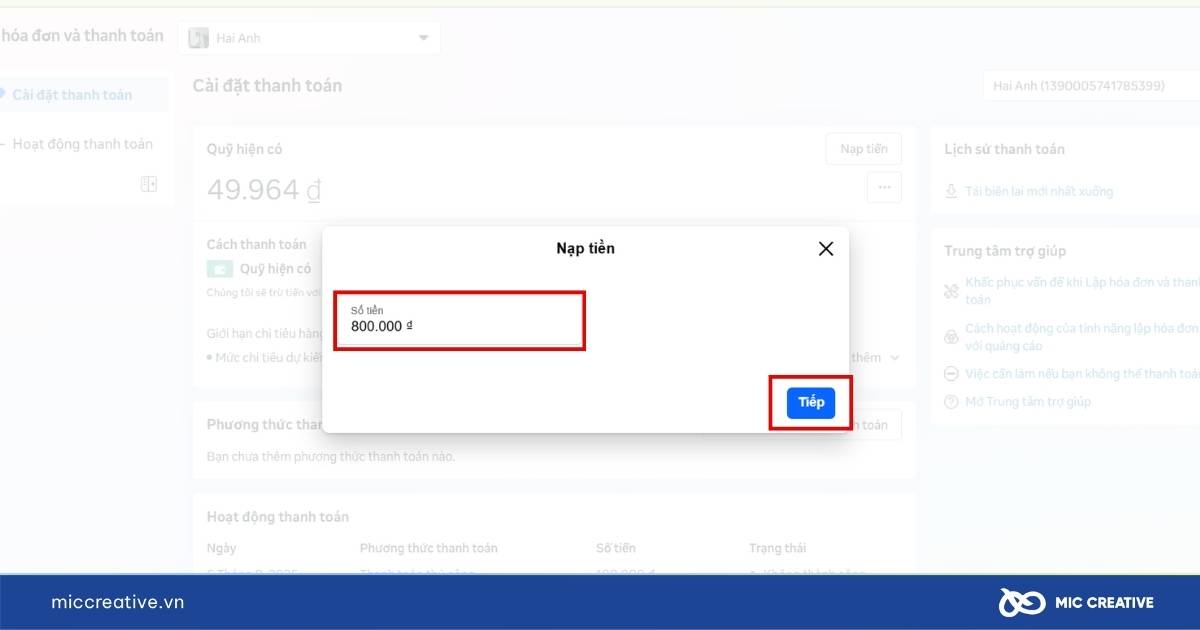
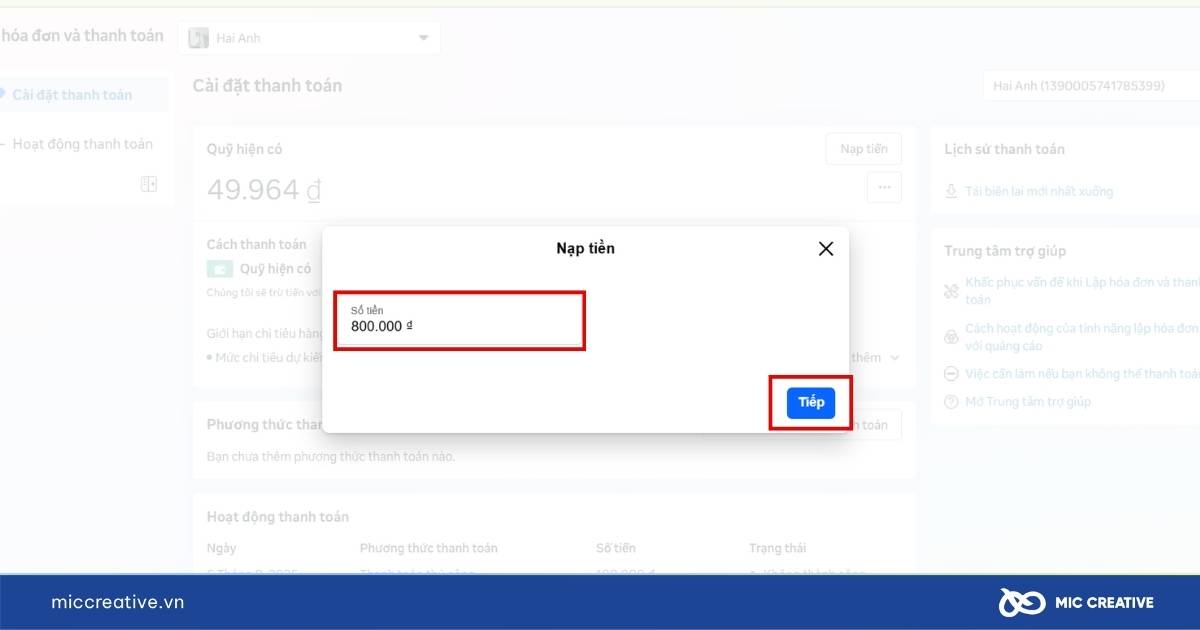
- Bước 5: Lúc này, Facebook sẽ hiển thị một mã QR. Bạn mở ứng dụng MoMo trên điện thoại, chọn quét mã QR và hoàn tất giao dịch để nạp tiền nạp tiền quảng cáo Facebook.
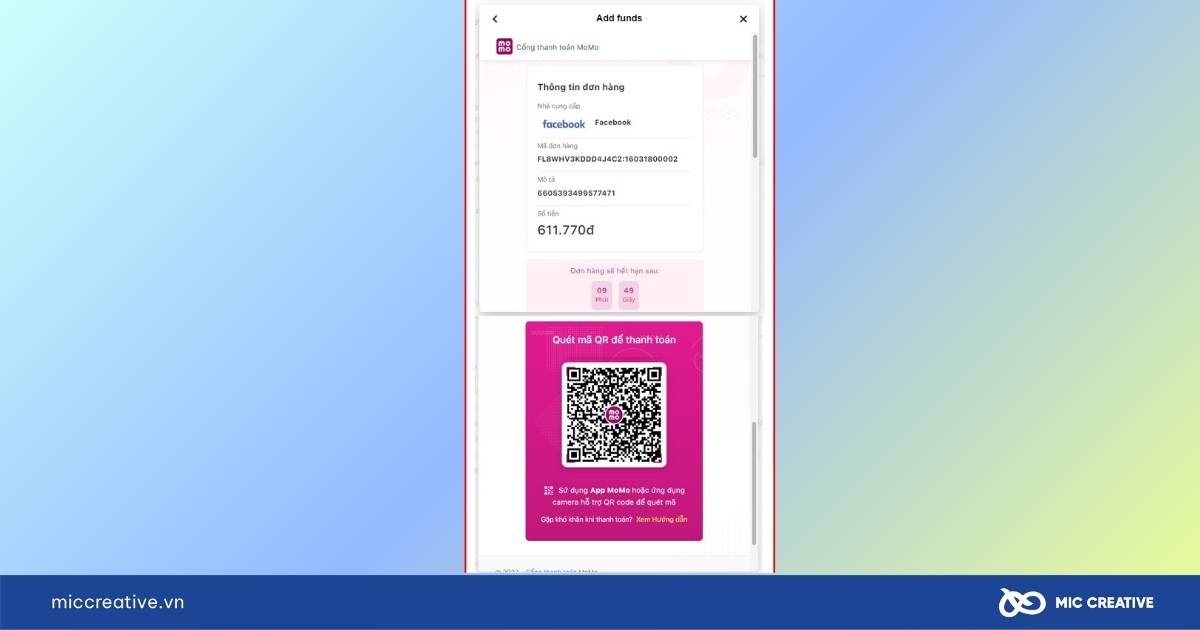
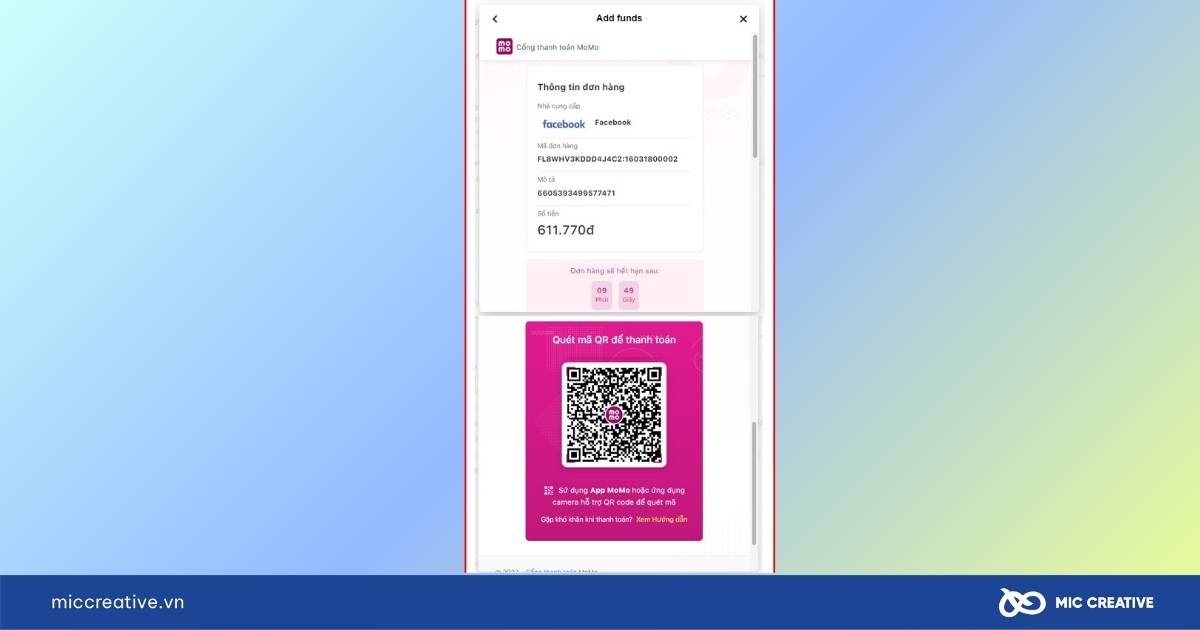
2. Lưu ý quan trọng khi thanh toán quảng cáo Facebook
Thêm phương thức thanh toán thành công là một bước quan trọng. Tuy nhiên, để dự trù chi phí chuẩn xác, bạn nên xem qua bảng giá chạy quảng cáo Facebook
để biết mức CPC/CPM trung bình.
- Cân nhắc thanh toán thủ công trước cuối tuần
Hệ thống thanh toán quảng cáo Facebook tự động đôi khi có thể bị gián đoạn vào cuối tuần. Nếu gần đến ngày hoặc ngưỡng thanh toán Facebook, bạn có thể chủ động chọn “Thanh toán ngay” để đảm bảo lịch sử thanh toán của tài khoản không bị ảnh hưởng.
- Kích hoạt thẻ sau khi nhận
Đối với thẻ mới, bạn cần ra cây ATM để đổi mã PIN mặc định. Đây là bước cần thiết để kích hoạt đầy đủ chức năng thanh toán trực tuyến của thẻ.
- Mỗi thẻ nên dùng cho một tài khoản quảng cáo
Sử dụng một thẻ cho nhiều tài khoản quảng cáo cá nhân có thể gây ra rủi ro liên đới khi một trong các tài khoản gặp vấn đề. Để quản lý an toàn, mỗi thẻ chỉ nên liên kết với một tài khoản. Đối với doanh nghiệp, nên sử dụng Tài khoản Business (BM) để quản lý tập trung.
- Thao tác an toàn khi dùng tài khoản của người khác
Khi cần thêm thẻ vào tài khoản của người thân hay đối tác, cách tốt nhất là nhờ họ trực tiếp thao tác trên thiết bị của họ. Nếu không, hãy sử dụng các phần mềm điều khiển từ xa thay vì đăng nhập tài khoản trên thiết bị lạ để tăng độ tin cậy.
- Bổ sung Mã số thuế cho doanh nghiệp
Nếu bạn là doanh nghiệp, hãy vào Cài đặt thanh toán để bổ sung Mã số thuế. Điều này giúp Facebook xuất hóa đơn VAT đầy đủ, phục vụ cho việc hạch toán và kế toán chuyên nghiệp.
Việc tuân thủ các lưu ý trên sẽ giúp hạn chế phần lớn rủi ro không đáng có. Nếu bạn có các câu hỏi khác, phần giải đáp thường gặp dưới đây có thể sẽ hữu ích.
3. Kết luận
Qua bài viết này, hy vọng bạn đã hiểu rõ cách thanh toán quảng cáo Facebook và những lưu ý quan trọng. Việc thanh toán ổn định là nền tảng vững chắc để các chiến dịch của bạn được vận hành hiệu quả và không bị gián đoạn. Mong rằng những thông tin trên sẽ giúp bạn tự tin quản lý các khoản chi tiêu quảng cáo của mình.
Nếu bạn đang có nhu cầu liên quan đến dịch vụ quảng cáo Facebook Ads cùng các dịch vụ khác, hãy liên hệ ngay với MIC Creative để được tư vấn giải pháp tối ưu nhất. Chúng tôi tự tin là đối tác Marketing nắm bắt thị trường, thấu hiểu khách hàng, thành thạo công cụ và luôn luôn sáng tạo.
Hướng dẫn chạy quảng cáo Facebook Ads đơn giản từ A-Z
Tổng hợp các loại hình quảng cáo trên Facebook mới nhất
Chạy quảng cáo Facebook ở nước ngoài giúp “scale” doanh thu